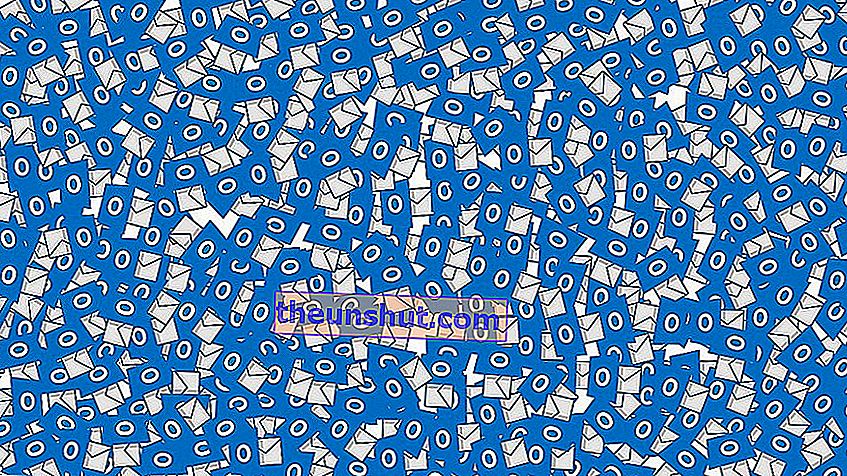
Outlook.com este noul Hotmail. Utilizatori care până acum au rămas fideli e-mail-urilor Microsoft, dar adevărul este că, în ultima perioadă, au existat schimbări substanțiale și migrații. Acum, aproape lună de lună, trebuie să vorbim despre știri interesante. Îmbunătățiri care fac funcționarea instrumentului mai ușoară și mai confortabilă.
Acum, cutia poștală Outlook.com și vechiul Hotmail au o nouă caracteristică: modul întunecat . Un nou strat care întunecă instantaneu căsuța de e-mail și permite utilizatorilor să se bucure de o gestionare mai plăcută. Dar, ai ști cum să-l activezi?
Dacă sunteți un utilizator obișnuit al Outlook.com, vă recomandăm să urmați acești pași pentru a activa modul întunecat în câțiva pași . Vei vedea cât de ușor este!
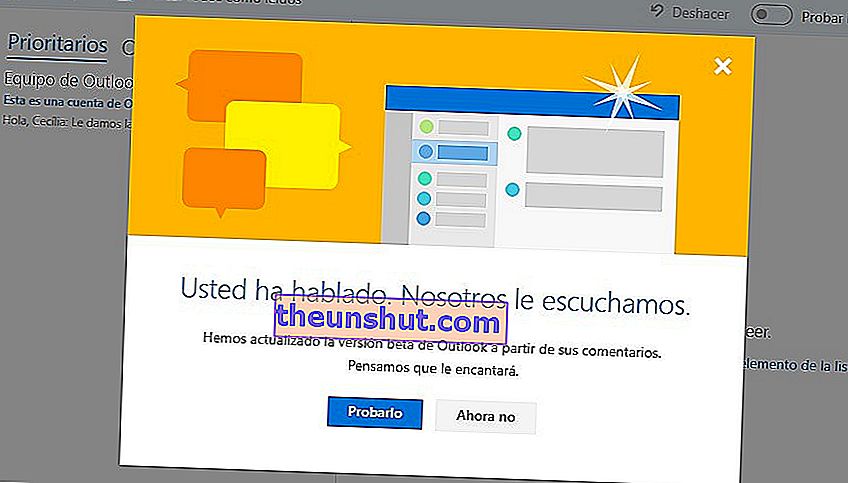
Instrucțiuni pentru a activa modul întunecat în Outlook.com
Sigur doriți să activați modul întunecat? Puteți face acest lucru urmând acești pași:
1. Primul lucru pe care trebuie să-l faci pentru a activa modul întunecat în Outlook.com este să îți accesezi contul. Pentru a face acest lucru, trebuie să introduceți numele de utilizator (adresa de e-mail pe care o utilizați) și parola.
2. Este foarte posibil ca imediat ce îl accesați, dacă nu l-ați văzut cu alte ocazii, să apară o fereastră în care veți fi informat că versiunea beta a Outlook.com a fost actualizată cu cele mai recente propuneri trimise de utilizatori . Puteți apăsa butonul Testează-l direct.
3. Dacă însă nu ați activat încă versiunea beta a acestui e-mail, va trebui să faceți acest lucru. În caz contrar, nu veți putea activa modul întunecat în niciun fel .
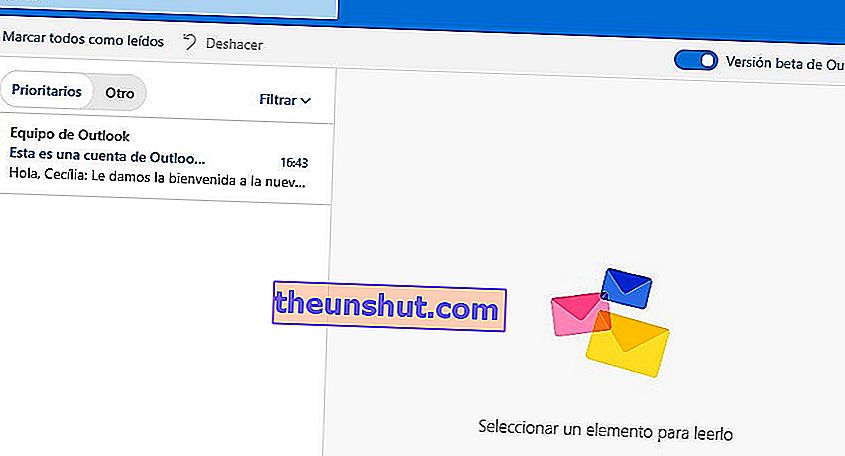
4. Uitați-vă bine la colțul din dreapta sus al căsuței de e-mail Outlook.com și la vechiul Gmail. Aici veți vedea un mic comutator care spune versiunea beta a Outlook . Asigurați-vă că este albastru.
5. Următorul lucru va fi să accesați secțiunea Setări . Trebuie doar să faceți clic pe pictograma roată, care este chiar lângă semnul întrebării și pictograma Skype.
6. Aici aveți Setările rapide. Chiar sub temele pe care le puteți alege pentru căsuța de e-mail, aveți opțiunea Mod întunecat . De îndată ce răsuciți comutatorul, căsuța de e-mail Outlook.com se va întuneca și puteți începe să o utilizați astfel.
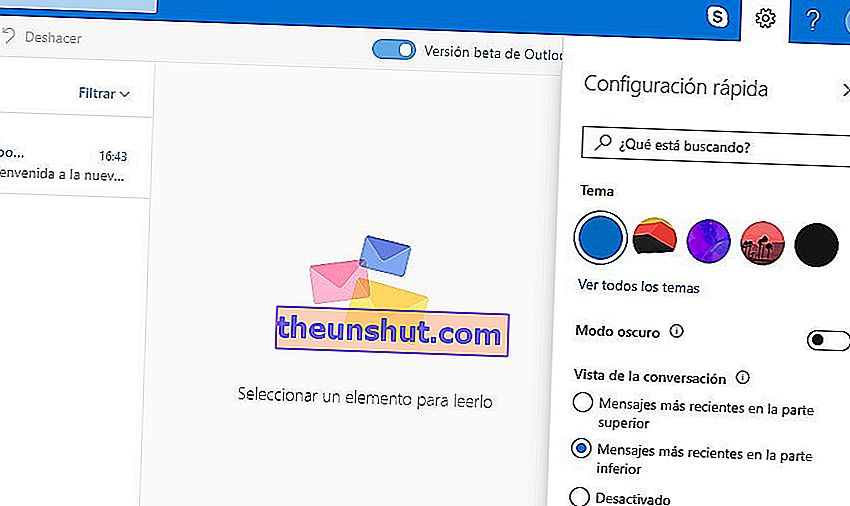
Mod întunecat în Outlook.com
Modul întunecat a aterizat deja pe Outlook.com în octombrie anul trecut, cu ocazia Halloween-ului. A făcut-o temporar. Acum vine într-un mod mai definitiv , cu un stil mult mai serios și mai atent, care va permite utilizatorilor să se bucure de e-mailurile lor și să o facă într-un mod sănătos.
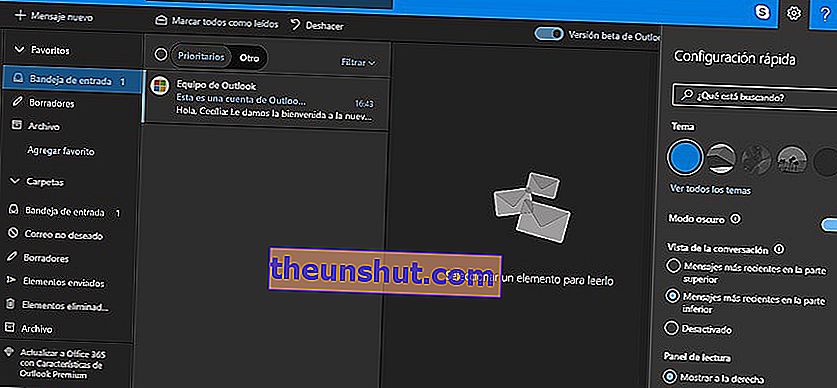
Mulți utilizatori s-au plâns de senzația de oboseală cauzată de utilizarea unui astfel de ecran alb . După cum a explicat Microsoft, modul întunecat este una dintre cele mai solicitate funcții de către utilizatorii serviciului de webmail al Microsoft.
Astfel, pentru a obține un mod întunecat eficient, Microsoft a fost însărcinată cu reglarea bine a culorilor și tonurilor, cu scopul de a realiza o experiență mai plăcută pentru toți cei care petrec ore întregi în fața computerului. În acest moment, modul întunecat este disponibil doar pentru versiunea clasică, cea cu tema albastră. Cu toate acestea, este de așteptat ca mai târziu fiecare dintre temele existente să aibă propriul mod întunecat.
